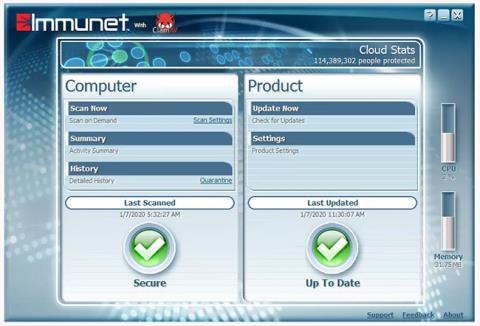Imunet използва технология за облачни изчисления , за да предостави една от най-добрите налични безплатни антивирусни програми . Той работи на компютри с Windows, наистина е лесен за използване и е много по-малко тромав от повечето други антивирусни програми на пазара днес.
Антивирусната машина на Imunet остава свързана с мрежа от милиони потребители и използва цялата общност за изграждане на силни защити. Когато един потребител бъде атакуван, Immunet съхранява данните и ги използва, за да изгради по-силна защита от вируси за други.
Предимства и недостатъци на Immunet
Предимство
- Откриване на заплахи в реално време, никога не се налага ръчно актуализиране на вирусни дефиниции.
- Може да се инсталира както на 32-битова, така и на 64-битова версия на Windows .
- Изисква сравнително малко количество RAM за работа.
- Може да се използва заедно с други антивирусни програми.
Дефект
- Не сканира имейл бази данни.
- Не открива автоматично вируси на USB.
- Не винаги работи правилно офлайн.
Основни характеристики на Imunet
Imunet е една от най-добрите налични безплатни антивирусни програми
Immunet може да се инсталира за по-малко от 60 секунди и не изисква до 100 MB място на вашия компютър. Ето някои други подробности, които трябва да имате предвид:
- Препоръчително е да стартирате FlashScan веднага след инсталирането, за да проверите за заплахи в изпълняваните процеси и ключовете на системния регистър при стартиране.
- Включва опционална функция за режим на блокиране , която можете да активирате, за да предотвратите инсталирането на нови програми, докато не се установи, че са безопасни (проверката за безопасност отнема само част от секундата).
- Осигурява интелигентно сканиране при поискване за откриване на вируси, шпионски софтуер, ботове, червеи и т.н., дори в архивирани файлове.
- Можете да настроите планирани сканирания, така че Imunet да изпълнява пълно сканиране, бързо сканиране или персонализирано сканиране ежедневно, седмично или месечно.
- Дори и да не извършвате сканиране при поискване и сканиране по график, Immunet непрекъснато проверява за заплахи, включително кийлогъри и троянски коне .
- Включва възможност за поставяне под карантина на заразени файлове.
- Можете да добавите файлове, папки, файлови разширения или имена на заплахи към списъка с изключения, така че Immunet да ги игнорира и да не ги счита за заплаха. Някои изключения са предоставени по подразбиране, за да се избегнат конфликти с други антивирусни програми и файлове на Windows.
- Режимът за игри може да бъде активиран, за да деактивирате всички известия от Immunet.
- Регистърът на хронологията на файловете предоставя подробен отчет за всичко, което програмата прави, от извършване на сканиране до откриване на заплахи и блокиране на процеси.
- Immunet работи с Windows 10, Windows 8, Windows 7 и Windows Server 2016/2012/2008 R2.
Имунен преглед
Imunet работи на много версии на Windows, така че почти всеки потребител на Windows може да се възползва от него. Освен това, тъй като Imunet може да работи с друг антивирусен софтуер, не би трябвало да имате проблем да го използвате паралелно с други програми, свързани със сигурността.
Въпреки това, докато използването на Immunet с други антивирусни програми първоначално може да изглежда като предимство, известията могат да бъдат досадни и безкрайни, ако програмите са в конфликт помежду си, в зависимост от вашите нужди.Отидете до антивирусните настройки на вашия компютър.
Потребителският интерфейс на Immunet не е особено привлекателен, но тъй като програмата работи толкова добре, този малък недостатък може да бъде пренебрегнат.
Голям плюс за Immunet е, че винаги е свързан с интернет и следователно винаги може да актуализира дефинициите за защита, използвайки информация, събрана от всеки друг потребител на Immunet. Това е най-голямото предимство на този инструмент и честно казано единственото, което го отличава от другите антивирусни програми.
Imunet може напълно да замени антивирусния софтуер от компании като McAfee и Norton. Това постоянно актуализиране, съчетано със защита, базирана на облак, прави Immunet една от най-атрактивните налични безплатни антивирусни програми.
Виж повече: